
- •Содержание
- •Предисловие
- •Лабораторная работа № 1. Архитектура программного обеспечения и аппаратная структура
- •1.1 Описание лабораторного оборудования
- •1.2 Архитектура программного обеспечения. Рабочие пространства
- •1.3 Рабочие окна
- •1.4 Архитектура аппаратных средств
- •1.5 Система управления. Последовательный интерфейс каналов связи
- •1.6 Конфигурация ibs
- •1.7 Конфигурация pn
- •Контрольные вопросы
- •Задания
- •2.1 Работа с переменными
- •2.2 Конфигурация плк
- •2.3 Исполнительные классы
- •2.4 Задачи в pc worx
- •2.5 Программные блоки
- •2.6 Типы данных
- •2.7 Константы
- •2.8 Использование переменных
- •Контрольные вопросы
- •Задания
- •3.1 Языки программирования pc worx
- •3.2 Программирование в pc worx. Организационные модули программы (pou)
- •3.3 Язык функциональных блок-схем (fbd)
- •3.4 Созданные пользователем функции и функциональные блоки
- •3.5 Язык лист инструкций (il) Элементы языка лист инструкций
- •Контрольные вопросы
- •Задания
- •4.1 Релейно-контактные схемы
- •4.2 Последовательная функциональная диаграмма
- •4.3 Базовая структура последовательной функциональной диаграммы
- •4.4 Базовые элементы последовательной функциональной диаграммы
- •4.5 Типы данных, определенные пользователем (пользовательские типы данных)
- •4.6 Области данных
- •4.7 Массивы
- •4.8 Структуры данных
- •4.9 Использование структур для программирования
- •4.10 Использование смешанных пользовательских типов данных при программировании
- •Контрольные вопросы
- •Задания
- •Лабораторная работа № 5. Составление релейно-контактных схем управляющих программ
- •5.1 Переходы
- •5.2 Блоки действий
- •5.3 Переменные действия
- •5.4 Ветвление последовательной функциональной диаграммы
- •5.5 Описание лабораторного макета
- •Контрольные вопросы
- •Задания
- •Лабораторная работа № 6. Микропроцессорная система управления технологическим процессом
- •6.1 Язык программирования структурированный текст
- •6.2 Иерархия операторов
- •6.3 Использование функций в структурированном тексте
- •6.4 Использование функциональных блоков в структурированном тексте
- •6.5 Операторы условий
- •6.6 Операторы цикла
- •6.7 Описание лабораторного макета
- •Контрольные вопросы
- •Задания
- •Литература
- •Микропроцессорные системы управления и сетевые технологии
1.7 Конфигурация pn
Конфигурация в режиме online описывает конфигурацию для случая, когда установлена система PROFINET. Для адаптации и конфигурации перед запуском аппаратных средств, описана конфигурация в режиме offline.
Требования: Для обоих методов конфигурации требуются файлы описания устройства для устройств, используемых в проекте. Определенный диапазон уже обеспечен на PC по результатам установки PC WORX. Дальнейшие файлы описания устройства (формат XML) могут быть зарегистрированы позже, после копирования соответствующих каталогов через окно Device Catalog.
Диапазон адресов сети PROFINET в проекте PC WORX создается через элемент проекта в окне Bus Configuration. Для каждого добавленного устройства PROFINET IP-адрес автоматически импортируется из этого диапазона адресов в конфигурации шины.
Внимание: Для того чтобы ввести диапазон IP-адреса, начальный адрес должен быть не больше, чем конечный адрес.
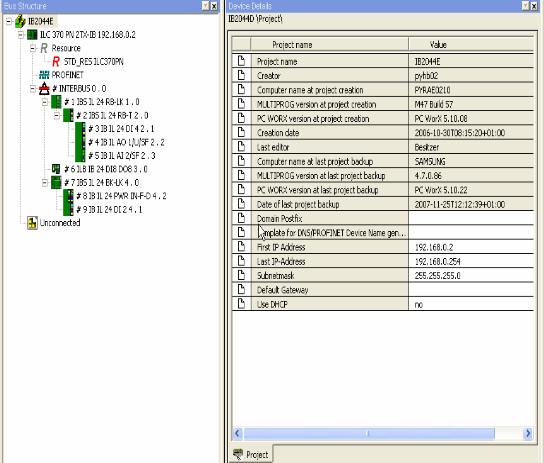
Рисунок 1.20 - Установка адресного пространства
Через контекстное меню проекта можно центрально адаптировать IP-адреса в конфигурации шины к адресному пространству набора.

Рисунок 1.21 - Импорт адресов
Внимание: Если сетевая маска или стандартный шлюз изменены, то должны быть осуществлены команды для устройства Renumber devices → Whole project → All Subnetmasks и Standard Gateways.
Конфигурация в режиме offline/online
В конфигурации в режиме offline из Device catalog устройства PROFINET могут быть добавлены к сетевой конфигурации. Это может быть сделано, используя перетаскивание и удаление или копируя и вставляя через контекстном меню.

Рисунок 1.22 - Конфигурация в режиме online
Сеть PROFINET также может быть сконфигурирована в режиме online, используя PC WORX, если устройства, которые будут сконфигурированы, установлены и их файлы описания устройства зарегистрированы в PC WORX.
Примечание: Если никакие устройства PROFINET не найдены, хотя система PROFINET соединена, то возможно неправильная установка сетевой платы в конфигурации PROFINET.
Вверху списка (рисунок 1.23) отображаются все устройства ввода-вывода PROFINET, доступные в сети. Если некоторые соединенные устройства не представлены в списке, то это могло произойти из-за опций фильтра ниже окна.
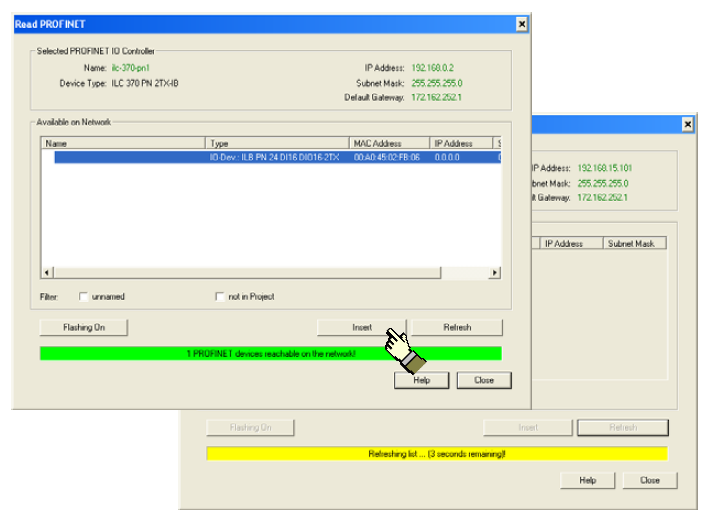
Рисунок 1.23 - Окно отображения допустимых устройств
Выбранное устройство ввода-вывода вставлено в конфигурацию шины PC WORX через кнопку Insert.
Вставка устройств в проект
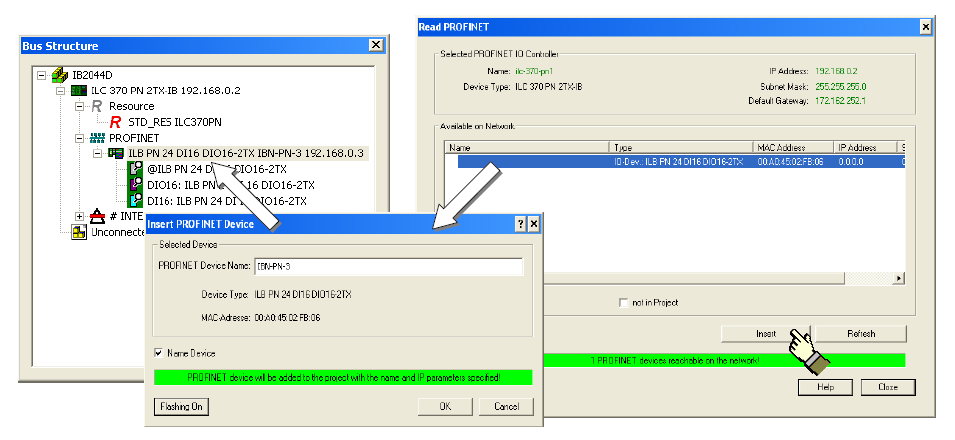
Рисунок 1.24 - Вставка устройств в проект
В другом диалоговом окне имя устройства PROFINET может непосредственно быть присвоено устройству ввода-вывода. Во-первых, имя устройства вводится только в конфигурации шины. Фактическое присвоение имени происходит только при активации поля Name Device control для непосредственной записи имени устройства к устройству ввода-вывода.
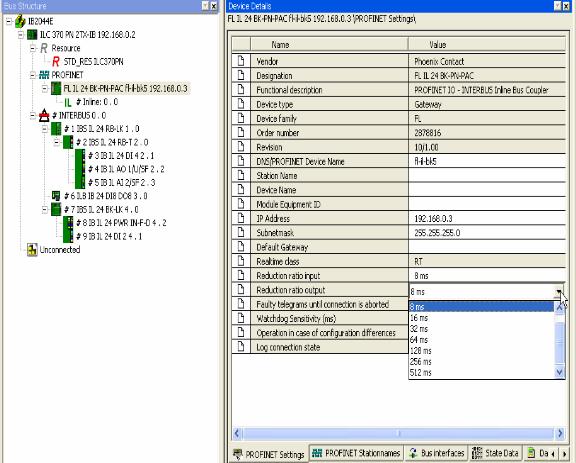
Рисунок 1.25 - Настройки устройства
Для каждого устройства ввода-вывода PROFINET временное обновление для вводов и выводов может быть определено через вкладку PROFINET Settings.
Время обновления для отдельных устройств ввода-вывода так же как для вводов и выводов для каждого устройства могут отличаться.
Имена отдельных устройств ввода-вывода в проекте PC WORX могут быть присвоены через вкладку PROFINET Settings.
Доступный набор символов для того, чтобы присвоить имена устройств:
Буквы: a-z
Цифры: 0-9
Дефис: -
Примечание: Присвоение имени устройства отсылает исключительно к присвоению в проекте PC WORX. Фактическое присвоение имени устройства должно быть реализовано отдельно.
Внимание: Имя устройства имеет самый высокий приоритет в PROFINET. Оно служит для идентификации устройств ввода-вывода в системе PROFINET , а так же должно быть однозначным для использования во всей сети.
Устройства PROFINET в сети
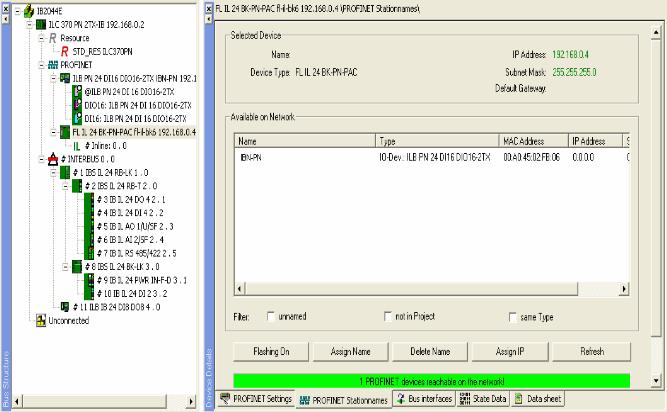
Рисунок 1.26 - Устройства PROFINET в сети
Через вкладку PROFINET Stationnames все устройства ввода-вывода PROFINET, доступные в сети, считываются и отображаются в начале списка. Используя это диалоговое окно, можно записать имена устройств PROFINET и соответствующие IP-адреса для соответствующего устройства ввода-вывода. Фактическое присвоение имени устройства реализовано, используя кнопку Assign Name.
Примечание: Вкладка PROFINET Stationnames доступна только, если устройство ввода-вывода PROFINET было выбрано в конфигурации шины.
При присвоении имени, имя выбранного в конфигурации шины устройства ввода-вывода присвоено устройству ввода-вывода, выбранному в окне Device Details. Пожалуйста, удостоверьтесь, что выбранные устройства имеют тот же самый тип. Имя устройства постоянно сохраняется на соответствующее устройство ввода-вывода.
Примечание: Описанный здесь процесс обычно упоминается как присвоение имени устройству.
В отличие от энергозависимого IP-адреса, имя устройства остается закрепленным за устройством ввода-вывода PROFINET после того, как напряжение сброшено.
